Die Verwaltung von Animationsvorlagen in Adobe Premiere Pro CC 2018 bietet dir zahlreiche neue Möglichkeiten, deine Videoproduktionen zu optimieren. Mit dem April-Update wurde das Essential Graphics-Panel eingeführt, das eine organisierte und effiziente Handhabung von Vorlagen ermöglicht. In dieser Anleitung zeige ich dir, wie du dieses Tool effektiv nutzen kannst, um deine Arbeitsabläufe zu verbessern.
Wichtigste Erkenntnisse
- Das neue Essential Graphics-Panel ermöglicht eine einfache Verwaltung von Animationsvorlagen.
- Du kannst lokale Vorlagen nutzen sowie auf Cloud-Bibliotheken und Adobe Stock zugreifen.
- Die verbesserte Suchfunktion hilft dir, deine Favoriten schnell zu finden.
Schritt-für-Schritt-Anleitung
Essential Graphics-Panel öffnen
Um die neuen Funktionen zu nutzen, musst du als erstes das Essential Graphics-Panel öffnen. Klicke in der Menüleiste auf „Fenster“ und wähle „Essential Graphics“. Mit dieser Funktion erhältst du Zugang zu allen vorinstallierten Vorlagen, die du direkt verwenden kannst.
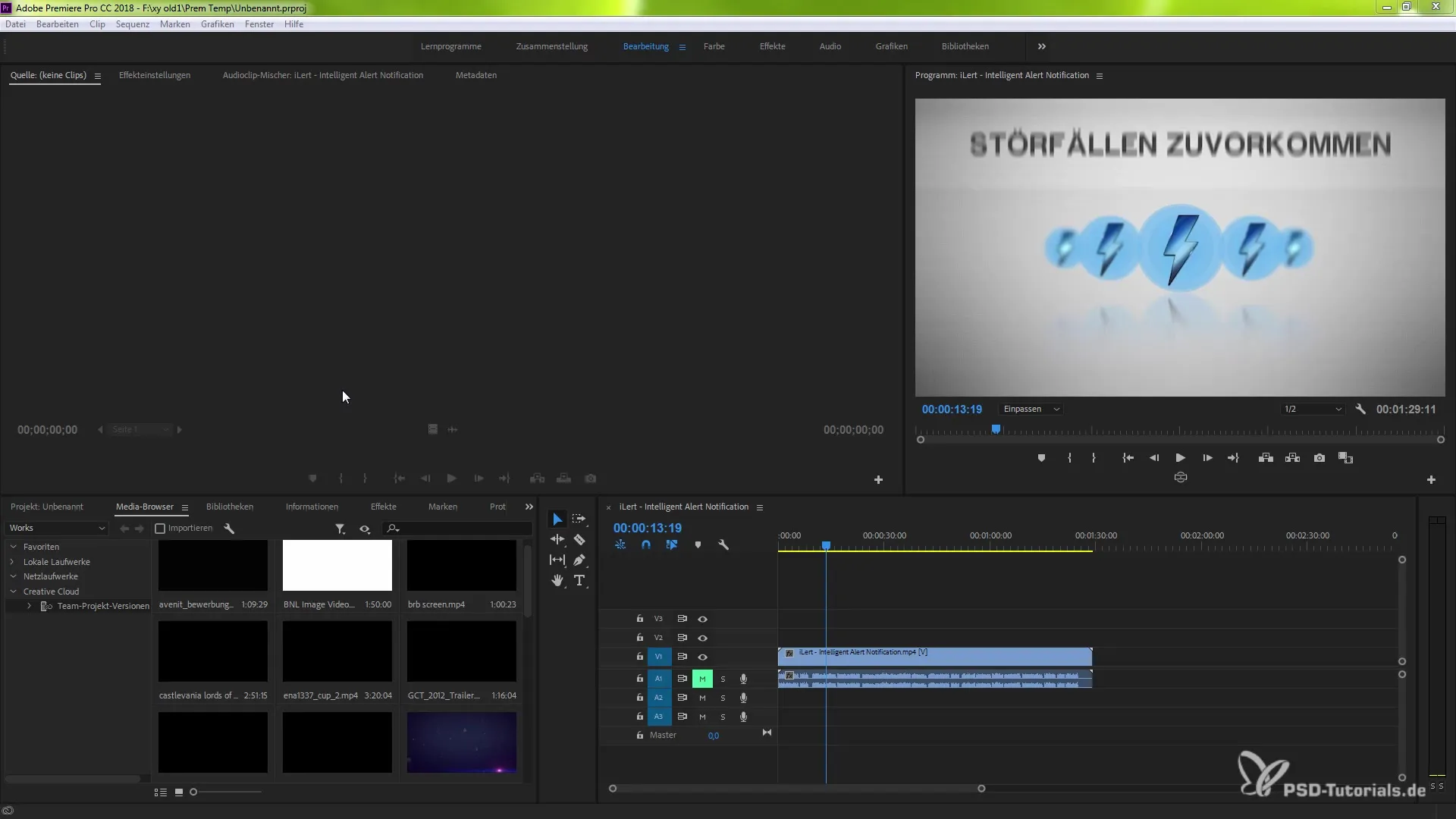
Vorlagen durchsuchen und verwenden
Im Essential Graphics-Panel siehst du verschiedene Vorlagen, die nach Kategorien sortiert sind. Du kannst durch Klicken auf eine Vorlage eine Vorschau anzeigen. Diese Preview zeigt dir, ob die Vorlage animiert ist oder nicht. Wenn es eine animierte Vorlage ist, kannst du diese ganz einfach in deine Zeitlinie ziehen.
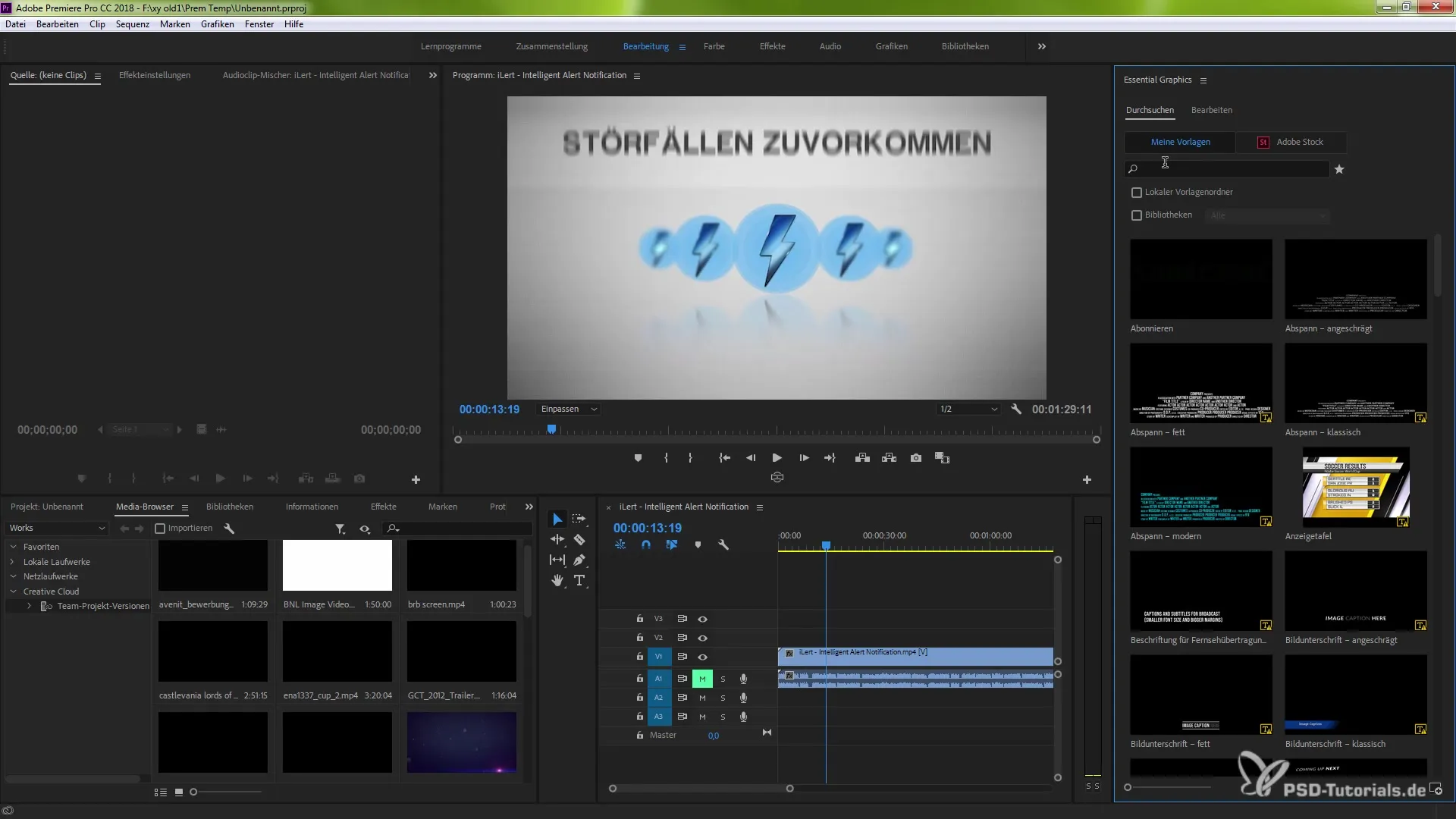
Bibliotheken auswählen
Du hast die Möglichkeit, auszuwählen, aus welchen Bibliotheken die Vorlagen stammen sollen. Standardmäßig werden alle Bibliotheken ausgewählt. Du kannst aber auch spezifische Bibliotheken oder sogar eine neue Bibliothek anlegen. Das gibt dir die Flexibilität, die gewünschten Vorlagen schnell zu finden.
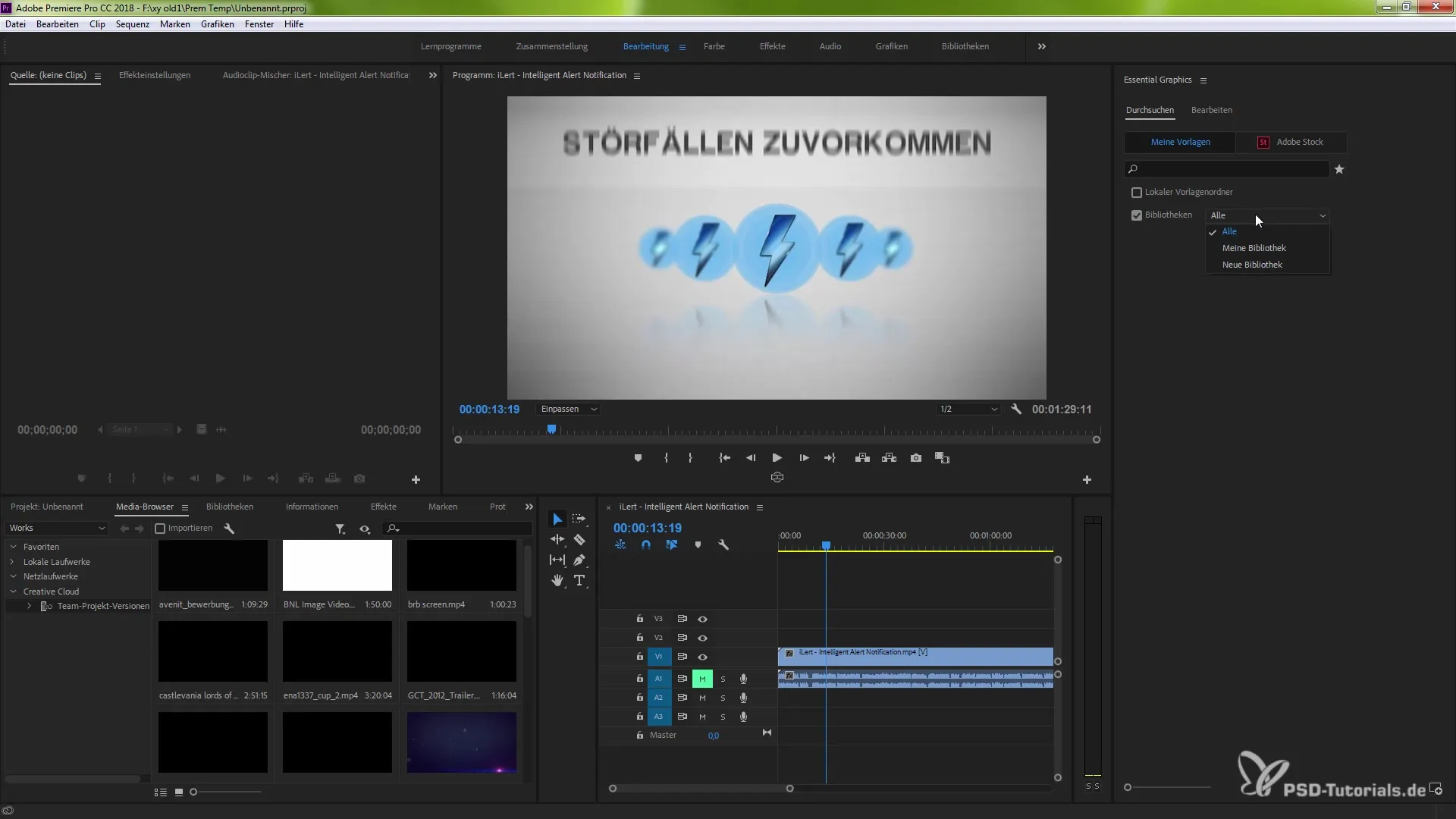
Lokale Vorlagen nutzen
Zusätzlich zu den Cloud-Bibliotheken kannst du auch lokale Vorlagen verwenden. Du musst dafür den entsprechenden lokalen Ordner definieren, in dem deine Vorlagen gespeichert sind. Gehe dazu einfach in die „Computer“-Einstellungen und wähle den Ordner aus, in dem du deine Dateien hast.
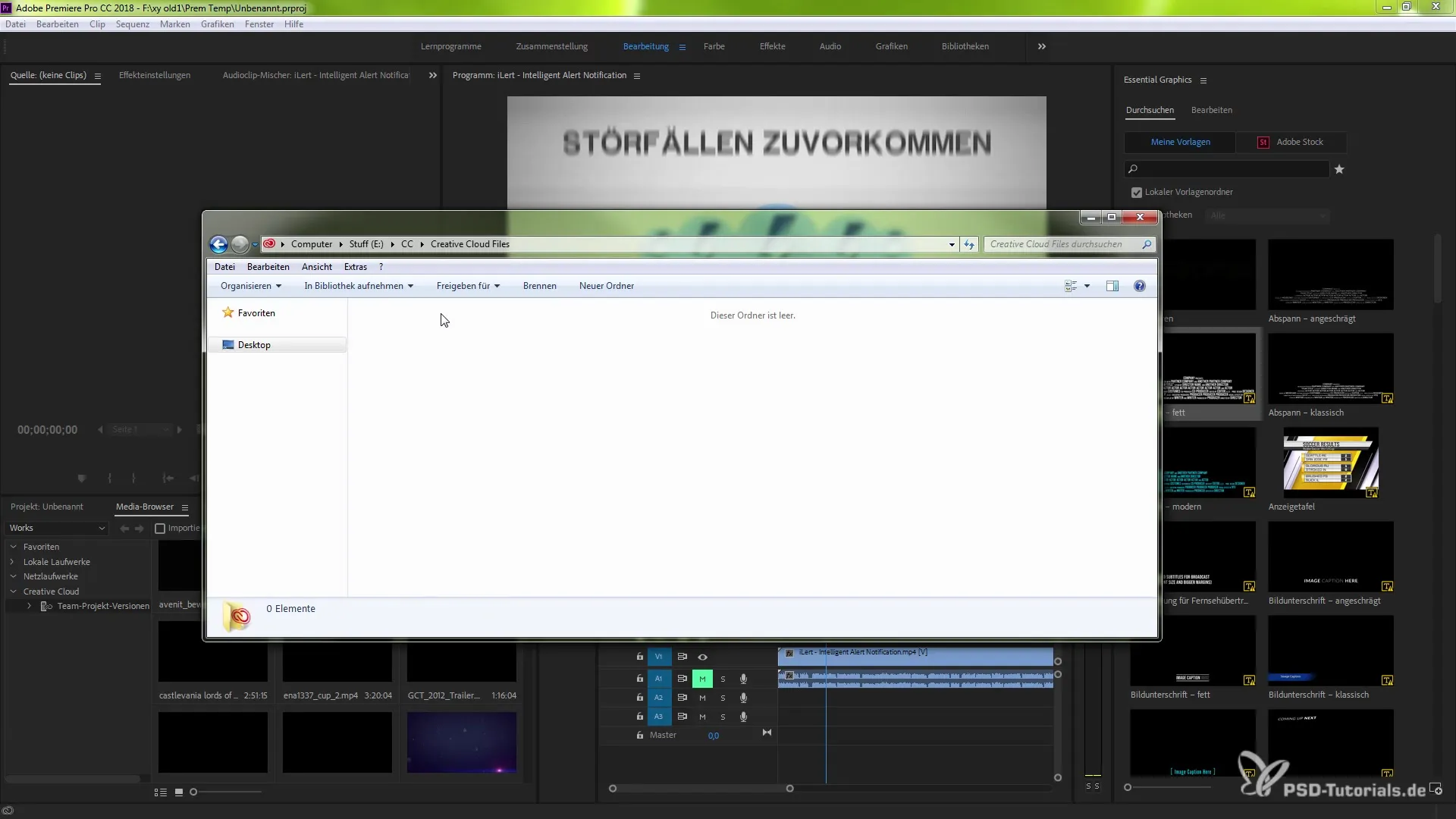
Nutzung von Adobe Stock
Das Essential Graphics-Panel ermöglicht dir ebenfalls den Zugriff auf Adobe Stock. Hier kannst du nach Overlays und anderen Vorlagen suchen. Beachte jedoch, dass einige der Vorlagen kostenpflichtig sind, was durch ein Dollarzeichen signalisiert wird. Du kannst auch nach kostenlosen Vorlagen suchen, die heruntergeladen werden können.
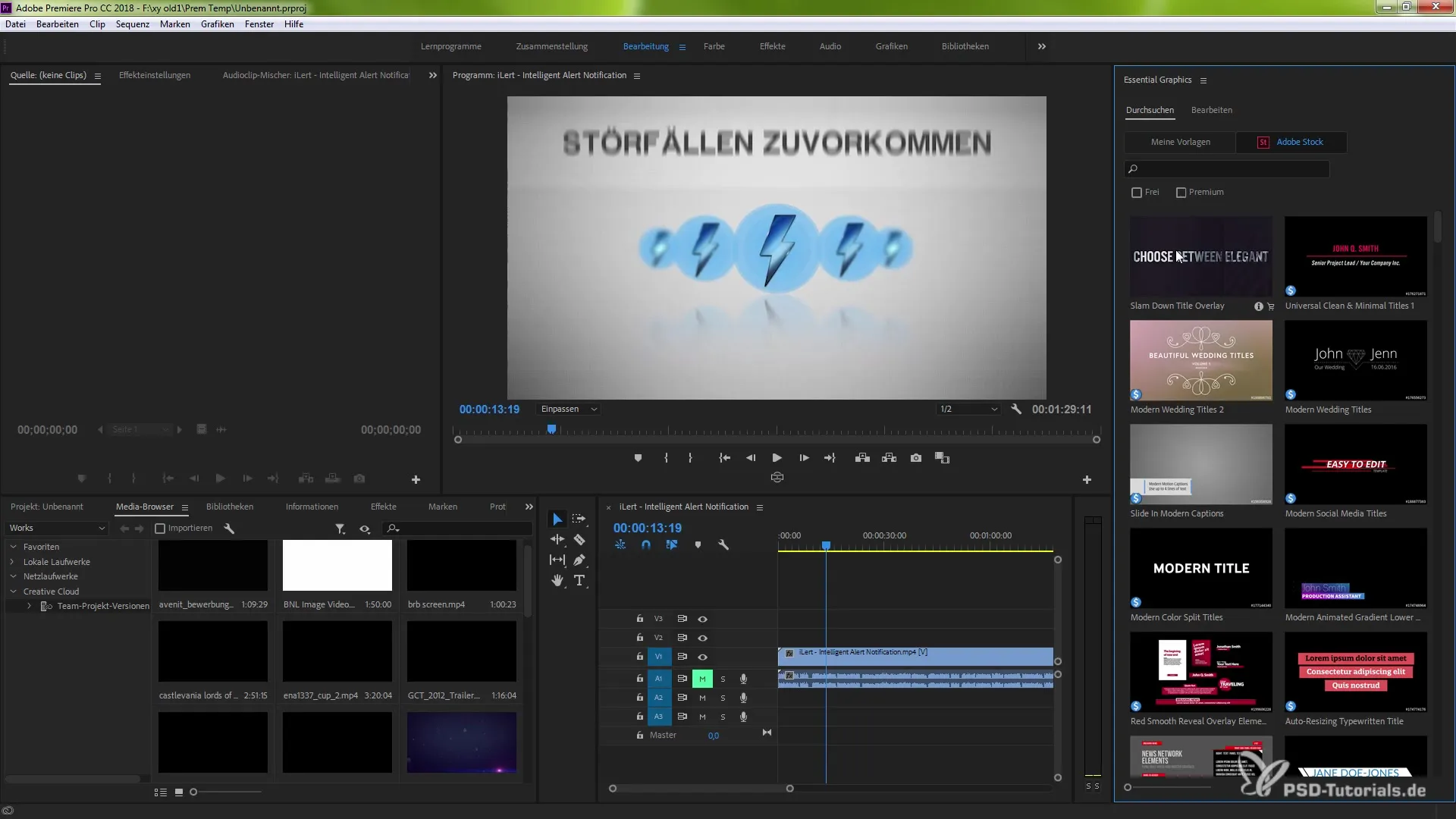
Preview-Funktion in Adobe Stock
Wenn du auf eine Vorlage in Adobe Stock fährst, kannst du mit der Scrubbing-Funktion eine Vorschau der Vorlage anzeigen. Bewege dazu einfach den Mauszeiger nach links oder rechts, um die Animation vor dem Download zu sehen. Dies erleichtert dir die Entscheidung, ob du die Vorlage verwenden möchtest.
Einfügen und Bearbeiten von Vorlagen
Nachdem du eine Vorlage ausgewählt hast, ziehe sie in deine Zeitlinie oder dein Vorschaufenster. Dadurch wird der Bearbeitungsmodus aktiviert, und du kannst Anpassungen an der Vorlage vornehmen, um sie an deinen spezifischen Bedürfnissen auszurichten.
Markieren und Finden von Favoriten
Um die Suche nach häufig verwendeten Vorlagen zu vereinfachen, kannst du deine Favoriten mit einem Sternchen markieren. Wenn du diese Vorlagen später schneller finden möchtest, klicke einfach auf das Sternchen, um die favorisierten Vorlagen anzuzeigen.
Vorlagen speichern
Nachdem du mit einer Vorlage gearbeitet hast und eventuell Änderungen vorgenommen hast, kannst du diese im lokalen Ordner speichern. Das geschieht einfach durch die Auswahl des Ordners, in dem die Dateien korrekt abgespeichert werden sollen.
Zusammenfassung der Funktionen
Mit dem neuen Essential Graphics-Panel hast du die Kontrolle über deine Animationsvorlagen. Du kannst Vorlagen einfach durchsuchen, auswählen und bearbeiten. Außerdem ermöglicht der Zugriff auf Adobe Stock eine erweiterte Auswahl an professionellen Vorlagen, die du in deinen Projekten nutzen kannst.
Zusammenfassung - Animationsvorlagen in Adobe Premiere Pro CC 2018: Ein Leitfaden zur effektiven Verwaltung
Die neuen Funktionen für das Management von Animationsvorlagen in Adobe Premiere Pro CC 2018 sind überaus nützlich. Durch die einfache Handhabung und die Verfügbarkeit unterschiedlichster Vorlagen kannst du deine Projekte effizienter gestalten und kreativer umsetzen.
Häufig gestellte Fragen
Wie öffne ich das Essential Graphics-Panel?Klicke in der Menüleiste auf „Fenster“ und wähle „Essential Graphics“.
Kann ich meine eigenen Vorlagen speichern?Ja, du kannst deine Vorlagen im lokalen Ordner speichern.
Wie finde ich kostenlose Vorlagen in Adobe Stock?Suche in Adobe Stock nach Overlays und achte auf das Dollarzeichen, um kostenlose Vorlagen zu identifizieren.
Wie kann ich Favoriten im Essential Graphics-Panel markieren?Verwende das Sternchen, um Vorlagen als Favoriten zu kennzeichnen.
Wie benutze ich die Scrubbing-Funktion?Fahre mit dem Mauszeiger über die Vorlage und bewege ihn nach links oder rechts, um eine Vorschau anzuzeigen.


